 LGO软件静态后处理及坐标转换操作流程
LGO软件静态后处理及坐标转换操作流程
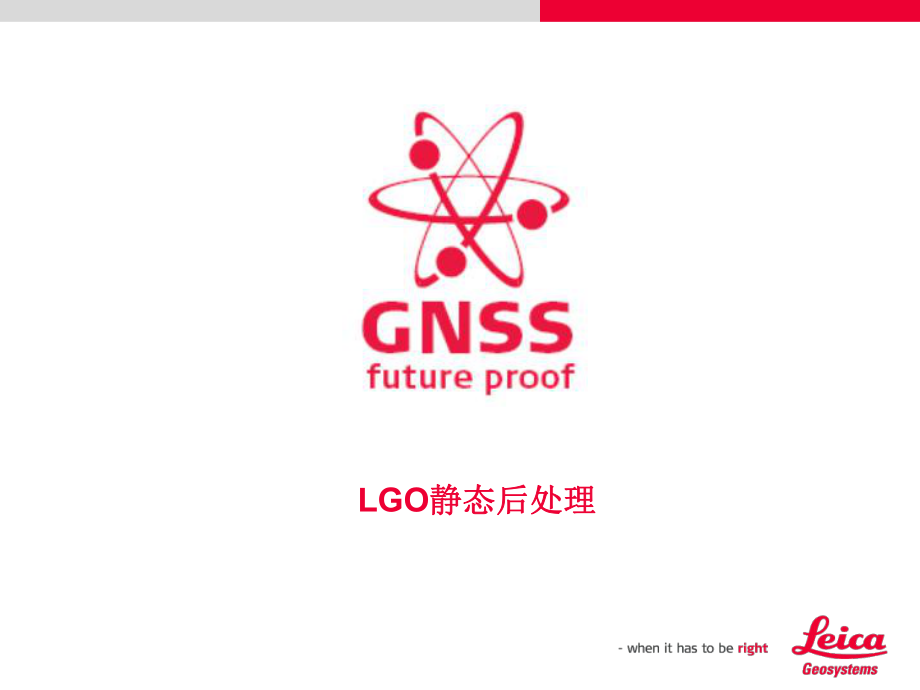


《LGO软件静态后处理及坐标转换操作流程》由会员分享,可在线阅读,更多相关《LGO软件静态后处理及坐标转换操作流程(82页珍藏版)》请在装配图网上搜索。
1、 LGO静态后处理静态后处理2内容概要内容概要LGO 静态后处理操作静态后处理操作 基线处理基线处理 平差平差 坐标转换坐标转换 困难数据处理困难数据处理一、新建项目与原始数据输入一、新建项目与原始数据输入1、打开、打开LGO软件,点击左侧的项目图标,然后在右侧的软件,点击左侧的项目图标,然后在右侧的“内容内容”对话对话框内用鼠标右键单击框内用鼠标右键单击“项目项目”,并选择,并选择“新建新建”来创建一个新项目来创建一个新项目42、在出现的对话框内输入新项目的名称,并用鼠标左键单击、在出现的对话框内输入新项目的名称,并用鼠标左键单击“确定确定”。53、用鼠标左键单击菜单栏上的、用鼠标左键单击菜
2、单栏上的“输入输入”,在出现的下拉菜,在出现的下拉菜单中选择单中选择“原始数据原始数据”64、根据对话框的提示,找到存放原始数据的文件夹,将其打开、根据对话框的提示,找到存放原始数据的文件夹,将其打开75、选择所需要的原始数据文件(即在手薄中建立的、选择所需要的原始数据文件(即在手薄中建立的作业名称),用鼠标左键单击作业名称),用鼠标左键单击“输入输入”86、用鼠标左键单击、用鼠标左键单击“查看数据查看数据”97、检查数据点名、观测时段及天线高是否输入正确,如果有错误,、检查数据点名、观测时段及天线高是否输入正确,如果有错误,可直接进行修改点名和天线高(见无手薄修改)。之后用鼠标左键单可直接进
3、行修改点名和天线高(见无手薄修改)。之后用鼠标左键单击击“分配分配”将数据分配给选定的项目。将数据分配给选定的项目。8、用鼠标左键单击、用鼠标左键单击“关闭关闭”以关闭该对话框以关闭该对话框119、用鼠标左键单击屏幕下方的、用鼠标左键单击屏幕下方的“调阅调阅/编辑编辑”1210、进入、进入“调阅调阅/编辑编辑”视图可以查看图中的点信息,视图可以查看图中的点信息,无手薄数据此时不显示点。无手薄数据此时不显示点。然后重复上述步骤然后重复上述步骤3到到8以输入其他原始数据。以输入其他原始数据。1311、在输入数据的过程中,可以将所需要的点用、在输入数据的过程中,可以将所需要的点用选中。无选中。无手薄
4、数据在此处只能修改点名。修改结束后将数据分配到手薄数据在此处只能修改点名。修改结束后将数据分配到项目。项目。1412、用鼠标左键单击屏幕下方的、用鼠标左键单击屏幕下方的“GPS处理处理”即可看到无手薄即可看到无手薄数据的信息。此时可以继续输入其他数据,如上述步骤所示。数据的信息。此时可以继续输入其他数据,如上述步骤所示。1513、数据全部输入完毕后,用鼠标左键单击、数据全部输入完毕后,用鼠标左键单击“GPS处理处理”即可查看所有即可查看所有点的信息。如果要对基线进行分析及处理,请参见基线分析及处理部分点的信息。如果要对基线进行分析及处理,请参见基线分析及处理部分。16二、基线处理过程(以使用自
5、动处理模式为例)二、基线处理过程(以使用自动处理模式为例)1、单击鼠标右键,选择、单击鼠标右键,选择“处理模式处理模式”“自动自动”172、在屏幕视图上的条状图区域单击鼠标右键,在打开的菜单中选择、在屏幕视图上的条状图区域单击鼠标右键,在打开的菜单中选择“全部选择全部选择”,可以看到条状图全部变绿。然后再次单击鼠标右键,可以看到条状图全部变绿。然后再次单击鼠标右键,在打开的菜单上选择在打开的菜单上选择“处理处理”,进行基线解算,解算状态见下图。,进行基线解算,解算状态见下图。183、数据处理的状态如图所示、数据处理的状态如图所示194、解算完毕之后,检查模糊度状态,确定其都为、解算完毕之后,检
6、查模糊度状态,确定其都为“是是”。之。之后在数据区域单击鼠标右键,选择后在数据区域单击鼠标右键,选择“存储存储”。用鼠标左键点击屏幕下方的用鼠标左键点击屏幕下方的“结果结果”,可以查看基线等信息,可以查看基线等信息,见下图。见下图。205、可以用鼠标左键点击相应的选择项来查看基线信息等、可以用鼠标左键点击相应的选择项来查看基线信息等216、进入、进入“调阅调阅/编辑编辑”界面,然后单击鼠标右键进行界面,然后单击鼠标右键进行图形设置,选择数据中的图形设置,选择数据中的GPS观测值,基线显示红色观测值,基线显示红色。7、用鼠标左键点击无手薄观测的点,再点击箭头所指、用鼠标左键点击无手薄观测的点,再
7、点击箭头所指图标,显示下图所示状态。图标,显示下图所示状态。238、输入天线高,然后用鼠标左键单击、输入天线高,然后用鼠标左键单击“确定确定”249、在出现的对话框上用鼠标左键单击、在出现的对话框上用鼠标左键单击“确定确定”基线处理到此结束。基线处理到此结束。25三、网平差处理三、网平差处理1、在屏幕下方用鼠标左键单击、在屏幕下方用鼠标左键单击“平差平差”,之后在数据视图区域,之后在数据视图区域的空白处单击鼠标右键选择的空白处单击鼠标右键选择“网平差计算网平差计算”,进行平差计算。,进行平差计算。262、平差计算结束后,单击鼠标右键,在、平差计算结束后,单击鼠标右键,在“结果结果”中选择中选择
8、“网网”,可以查看平差报告。平差报告见下图。,可以查看平差报告。平差报告见下图。273、查看平差报告中的、查看平差报告中的F检验,如果显示接受,则表明满足检验,如果显示接受,则表明满足要求。在要求。在“文件文件”菜单中保存平差报告。菜单中保存平差报告。注意:注意:F检验与检验与F检验临界值越接近越好。检验临界值越接近越好。4、如果需要、如果需要WGS84的点成果,用鼠标左键点击屏幕下方的点成果,用鼠标左键点击屏幕下方的的“点点”,进入点视图,然后在数据区域的空白处单击鼠,进入点视图,然后在数据区域的空白处单击鼠标右键,选择标右键,选择“另存为另存为”。295、在随后出现的对话框中输入文件名。如
9、果需要标题,在、在随后出现的对话框中输入文件名。如果需要标题,在“包包含标题含标题”选项上打勾即可。然后用鼠标左键点击选项上打勾即可。然后用鼠标左键点击“保存保存”。306、网平差处理过程到此结束、网平差处理过程到此结束31四、坐标转换四、坐标转换1、在坐标转换之前,我们需要新建一个项目,用来存放已知、在坐标转换之前,我们需要新建一个项目,用来存放已知点的当地坐标。点的当地坐标。322、输入项目名称,然后用鼠标左键点击、输入项目名称,然后用鼠标左键点击“确定确定”,项,项目建立完毕。目建立完毕。333、给已知点新建一个当地坐标系统投影,选择坐标系统图、给已知点新建一个当地坐标系统投影,选择坐标
10、系统图标,用鼠标右键点击标,用鼠标右键点击“投影投影”,在下拉菜单总选择,在下拉菜单总选择“新建新建”。344、输入名称,类型选择、输入名称,类型选择TM,将出现下图所示的界面,将出现下图所示的界面355、输入伪东坐标常数、中央子午线及带宽,然后用、输入伪东坐标常数、中央子午线及带宽,然后用鼠标左键单击鼠标左键单击“确定确定”。投影建立完毕。投影建立完毕。366、用鼠标右键点击、用鼠标右键点击“坐标系统坐标系统”,在下拉菜单中选择,在下拉菜单中选择“新建新建”377、输入新建坐标系统的名称,地方椭球(如西安、输入新建坐标系统的名称,地方椭球(如西安80),在),在此界面再选择投影类型。此界面再
11、选择投影类型。388、选择刚才新建的投影类型,然后用鼠标左键单击、选择刚才新建的投影类型,然后用鼠标左键单击“确定确定”。到此,已知点的当地坐标系统建立完毕。下面将新建的坐标系到此,已知点的当地坐标系统建立完毕。下面将新建的坐标系统附加到已知点所在的项目中。统附加到已知点所在的项目中。399、用鼠标左键点击左侧的项目图标,在原始数据所在项目、用鼠标左键点击左侧的项目图标,在原始数据所在项目的坐标系统处双击鼠标左键,显示坐标系统列表,选择的坐标系统处双击鼠标左键,显示坐标系统列表,选择WGS84。如果默认是。如果默认是WGS84坐标则不需要进行修改。坐标则不需要进行修改。4010、在已知点所在项
12、目的坐标系统处双击鼠标左键,显示坐标系、在已知点所在项目的坐标系统处双击鼠标左键,显示坐标系统列表,选择刚才新建的坐标系统。统列表,选择刚才新建的坐标系统。4111、将已知点当地坐标的、将已知点当地坐标的ASCII数据输入已知点项目。用鼠标数据输入已知点项目。用鼠标左键点击菜单栏上的左键点击菜单栏上的“输入输入”,在下拉菜单中选择,在下拉菜单中选择“ASCII数数据据”4212、选择所存储的的、选择所存储的的ASCII文本文本文件(格式为:点名文件(格式为:点名 Y X h,中间以空格分开),用鼠标左键点击中间以空格分开),用鼠标左键点击“输入输入”4313、用鼠标左键点击、用鼠标左键点击“下
13、一步下一步”4414、用鼠标左键点击、用鼠标左键点击“下一步下一步”4515、在、在0的位置单击鼠标右键输入点标识,在的位置单击鼠标右键输入点标识,在1、2、3的的位置输入坐标类型,如下图所示。位置输入坐标类型,如下图所示。4616、单击鼠标右键,在下拉菜单中选择输入坐标类型、单击鼠标右键,在下拉菜单中选择输入坐标类型4717、用鼠标左键单击、用鼠标左键单击“完成完成”4818、用鼠标左键单击、用鼠标左键单击“分配分配”将数据分配到项目中将数据分配到项目中4919、可以用鼠标左键点击、可以用鼠标左键点击“调阅调阅/编辑编辑”来查看已知点的信息来查看已知点的信息5020、下面的步骤是基准投影(即
14、转换)。用鼠标左键点击、下面的步骤是基准投影(即转换)。用鼠标左键点击菜单栏上的菜单栏上的“工具工具”,在下拉菜单中选择,在下拉菜单中选择“基准基准/投影投影”5121、在窗口中上面的视图中选择原始数据所在项目,在、在窗口中上面的视图中选择原始数据所在项目,在下面的视图中选择已知点所在的项目,然后用鼠标左键点下面的视图中选择已知点所在的项目,然后用鼠标左键点击击“匹配匹配”5222、窗口显示如上图所示、窗口显示如上图所示5323、在窗口的空白处单击鼠标右键,在下拉菜单中选择、在窗口的空白处单击鼠标右键,在下拉菜单中选择“配置配置”5424、选择所需要的转换类型。此处以一步法为例(需要有、选择所
15、需要的转换类型。此处以一步法为例(需要有三个或更多的已知点才可以使用经典三维),用鼠标左键三个或更多的已知点才可以使用经典三维),用鼠标左键单击单击“确定确定”5525、如果点名一致,即可以单击鼠标右键,在下拉菜单上选择、如果点名一致,即可以单击鼠标右键,在下拉菜单上选择“自动匹配自动匹配”。如果点名不一致,则需要进行手工匹配,用鼠标左键点击两边如果点名不一致,则需要进行手工匹配,用鼠标左键点击两边需要匹配的点,在所选择的点上单击鼠标右键,在下拉菜单中需要匹配的点,在所选择的点上单击鼠标右键,在下拉菜单中选择选择“匹配匹配”。5626、匹配结束后,用鼠标左键点击、匹配结束后,用鼠标左键点击“结
16、果结果”,可以,可以查看残差查看残差5727、残差结果显示界面、残差结果显示界面5828、如果残差合适,即可以对结果进行存储。在窗口、如果残差合适,即可以对结果进行存储。在窗口空白处单击鼠标右键,在下拉菜单上选择空白处单击鼠标右键,在下拉菜单上选择“存储存储”。5929、输入新参数设置名,将下面的两个复选框打勾,然、输入新参数设置名,将下面的两个复选框打勾,然后用鼠标左键单击后用鼠标左键单击“确定确定”,进入如下界面,进入如下界面6030、新建立的转换参数自动添加到原始数据所在项、新建立的转换参数自动添加到原始数据所在项目的坐标系统中目的坐标系统中6131、用鼠标右键单击原始数据所在项目,在下
17、拉菜单、用鼠标右键单击原始数据所在项目,在下拉菜单上选择上选择“打开打开”,查看转换后的坐标信息,如下图所,查看转换后的坐标信息,如下图所示示6232、用鼠标左键点击窗口下方图标栏内的、用鼠标左键点击窗口下方图标栏内的“点点”,之后再用,之后再用鼠标左键点击选择窗口右上方的鼠标左键点击选择窗口右上方的LOCAL和格网图标,如图示和格网图标,如图示,即可显示所有点的地方坐标成果。,即可显示所有点的地方坐标成果。6333、在窗口空白处单击鼠标右键,在下拉菜单上选、在窗口空白处单击鼠标右键,在下拉菜单上选择择“另存为另存为”,将点成果输出保存,将点成果输出保存6434、选择相应的文件夹及文件名,用鼠
18、标左键点击、选择相应的文件夹及文件名,用鼠标左键点击“包含标题包含标题”复选框,然后用鼠标左键单击复选框,然后用鼠标左键单击“保存保存”6535、数据处理流程到此结束、数据处理流程到此结束66五、困难数据分析及处理五、困难数据分析及处理1、用鼠标右键单、用鼠标右键单击窗口空白处,在下拉菜单上选择击窗口空白处,在下拉菜单上选择“处理参数处理参数”672、用鼠标左键单击选择、用鼠标左键单击选择“显示高级参数显示高级参数”,并可进行高度角调整。用,并可进行高度角调整。用鼠标左键点击鼠标左键点击“附加输出附加输出”,如下图所示,如下图所示683、用鼠标左键单击选择、用鼠标左键单击选择“残差残差”,并用
19、鼠标左键点击,并用鼠标左键点击“确定确定”。694、在图上条形数据区域用鼠标右键单击空白处,在下拉菜单、在图上条形数据区域用鼠标右键单击空白处,在下拉菜单中选择中选择“自动处理自动处理”,并再次单击空白处,在下拉菜单中选择,并再次单击空白处,在下拉菜单中选择“处理处理”,进行基线解算,进行基线解算705、数据处理结束后,先不对解算结果进行保存,而直、数据处理结束后,先不对解算结果进行保存,而直接进行基线分析。接进行基线分析。716、在、在“结果结果”界面中,用鼠标左键点击界面中,用鼠标左键点击“基线基线”,打开基线文件夹,并用鼠标右键单击某条基线,在下打开基线文件夹,并用鼠标右键单击某条基线,
20、在下拉菜单中用鼠标左键点击拉菜单中用鼠标左键点击“分析分析”727、用鼠标左键点击选择、用鼠标左键点击选择“双差双差”和和“L3消除电离层消除电离层”,对卫星情况进行分析,剔除不健康卫星,如下图,对卫星情况进行分析,剔除不健康卫星,如下图所示所示最好小最好小于于0.1738、回到、回到“项目项目”页面中,在页面中,在“GPS处理处理”界面上,右侧条形数界面上,右侧条形数据区域空白处单击鼠标右键,在下拉菜单中选择据区域空白处单击鼠标右键,在下拉菜单中选择“处理参数处理参数”。在在“概要概要”界面中用鼠标左键单击将不健康卫星剔除界面中用鼠标左键单击将不健康卫星剔除749、如果要对某个点的卫星数据时
21、段进行修改,则在图、如果要对某个点的卫星数据时段进行修改,则在图示界面上右侧该点的条形数据上用鼠标右键单击,在下示界面上右侧该点的条形数据上用鼠标右键单击,在下拉菜单中选择拉菜单中选择“卫星窗口卫星窗口”,显示如下图信息,显示如下图信息7510、用鼠标右键单击空白处,在下拉菜单中用鼠标左、用鼠标右键单击空白处,在下拉菜单中用鼠标左键单击选择键单击选择“开窗(包含)开窗(包含)”,对开窗方式进行设置,对开窗方式进行设置7611、选择所需要修改的卫星数据,用鼠标右键单击其条形图示,在、选择所需要修改的卫星数据,用鼠标右键单击其条形图示,在下拉菜单中用鼠标左键单击选择下拉菜单中用鼠标左键单击选择“编
22、辑窗口编辑窗口”,对数据时段进行修,对数据时段进行修改改7712、在、在“编辑窗口(包括)编辑窗口(包括)”界面中,可以对时间段进行修改界面中,可以对时间段进行修改7813、修改完毕后,用鼠标左键点击、修改完毕后,用鼠标左键点击“确定确定”,之后重新进,之后重新进行基线处理,如下图所示行基线处理,如下图所示7914、如上图所示,在、如上图所示,在“GPS处理处理”界面上,用鼠标右键单击右侧界面上,用鼠标右键单击右侧条形数据区域的空白处,在下拉菜单中用鼠标左键点击选择条形数据区域的空白处,在下拉菜单中用鼠标左键点击选择“处理处理”8015、数据处理中、数据处理中8116、数据处理完成后,在、数据处理完成后,在“结果结果”界面中,用鼠标左键点击界面中,用鼠标左键点击“基基线线”,打开基线文件夹,并用鼠标右键单击某条基线,在下拉菜单,打开基线文件夹,并用鼠标右键单击某条基线,在下拉菜单中用鼠标左键点击中用鼠标左键点击“分析分析”8217、如果需要对其他基线进行修改,可以重复以上操作、如果需要对其他基线进行修改,可以重复以上操作
- 温馨提示:
1: 本站所有资源如无特殊说明,都需要本地电脑安装OFFICE2007和PDF阅读器。图纸软件为CAD,CAXA,PROE,UG,SolidWorks等.压缩文件请下载最新的WinRAR软件解压。
2: 本站的文档不包含任何第三方提供的附件图纸等,如果需要附件,请联系上传者。文件的所有权益归上传用户所有。
3.本站RAR压缩包中若带图纸,网页内容里面会有图纸预览,若没有图纸预览就没有图纸。
4. 未经权益所有人同意不得将文件中的内容挪作商业或盈利用途。
5. 装配图网仅提供信息存储空间,仅对用户上传内容的表现方式做保护处理,对用户上传分享的文档内容本身不做任何修改或编辑,并不能对任何下载内容负责。
6. 下载文件中如有侵权或不适当内容,请与我们联系,我们立即纠正。
7. 本站不保证下载资源的准确性、安全性和完整性, 同时也不承担用户因使用这些下载资源对自己和他人造成任何形式的伤害或损失。
